CAD中怎么一次复制多个图形?
CAD绘制复制繁琐的图形时,我们会常需要一次复制多个图形, 我们都知道可以通过直接选取对象,拖动鼠标到合适位置来进行图形复制,也可以在菜单栏点击【修改】,找到【复制】命令来操作。这两种方式都是一次复制一个图形,但是不便于一次复制多个图形那我们今天就详细讲解下如何一次复制多个图形!
1、 首先打开中望CAD软件
2、 如下图所示我们需要复制该图形
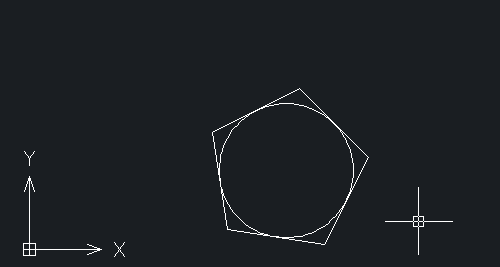
3、我们在菜单栏中找到【扩展工具】,在【编辑工具】的区域里点击【多重复制】功能,选中需要复制的对象;
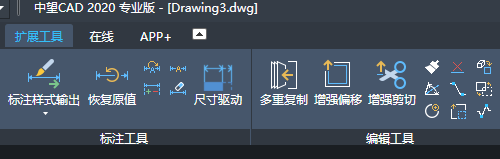
4、如下图所示,我们就能可以根据命令行提示,在绘制区域每确定一个基点都会复制出一个图形

5、如下图确定基地进行复制
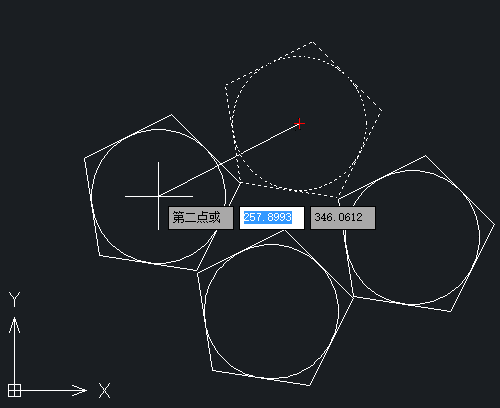
6、如下图所示我们完成图形复制之后,要退出复制命令的话就按回车键或是ESC键即可
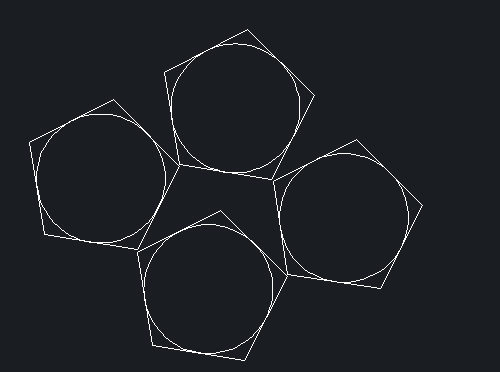
以上就是CAD中复制多个图形的简便方式啦,大家可以动手操作一下哦!
推荐阅读:CAD中0图层如何应用?
推荐阅读:CAD命令的“选择性粘贴”如何使用?
·定档6.27!中望2024年度产品发布会将在广州举行,诚邀预约观看直播2024-06-17
·中望软件“出海”20年:代表中国工软征战世界2024-04-30
·2024中望教育渠道合作伙伴大会成功举办,开启工软人才培养新征程2024-03-29
·中望将亮相2024汉诺威工业博览会,让世界看见中国工业2024-03-21
·中望携手鸿蒙生态,共创国产工业软件生态新格局2024-03-21
·中国厂商第一!IDC权威发布:中望软件领跑国产CAD软件市场2024-03-20
·荣耀封顶!中望软件总部大厦即将载梦启航2024-02-02
·加码安全:中望信创引领自然资源行业技术创新与方案升级2024-01-03
·玩趣3D:如何应用中望3D,快速设计基站天线传动螺杆?2022-02-10
·趣玩3D:使用中望3D设计车顶帐篷,为户外休闲增添新装备2021-11-25
·现代与历史的碰撞:阿根廷学生应用中望3D,技术重现达·芬奇“飞碟”坦克原型2021-09-26
·我的珠宝人生:西班牙设计师用中望3D设计华美珠宝2021-09-26
·9个小妙招,切换至中望CAD竟可以如此顺畅快速 2021-09-06
·原来插头是这样设计的,看完你学会了吗?2021-09-06
·玩趣3D:如何使用中望3D设计光学反光碗2021-09-01
·玩趣3D:如何巧用中望3D 2022新功能,设计专属相机?2021-08-10
·CAD中椭圆和直线如何组成多段线2017-07-10
·如何在CAD中利用图片绘出复杂的图形2018-08-29
·cad如何做电子签名2016-05-18
·CAD打印时弹出警告“无法使用此绘图仪配置。已替换为‘无’打印设备”怎么办?2024-07-26
·CAD中如何快速查询面积2020-07-24
·CAD装配阀体(完)2022-11-02
·CAD中使用放样绘制实体的方法2022-08-11
·CAD快速标注命令2017-05-04














